Cara Mematikan Bagian Anda Mungkin Tertarik di Twitter

Bagian “Anda mungkin tertarik” mengganggu sebagian besar pengguna Twitter. Lagi pula, Anda tidak mengikuti orang dan profil tertentu karena suatu alasan, dan mereka
Cara Melihat Kata Sandi yang Disimpan di Chrome: Ada banyak situs internet yang memerlukan kredensial masuk. Ini benar-benar tugas yang sulit untuk mengingat begitu banyak kata sandi untuk situs yang berbeda-beda. Untuk pengalaman pengguna yang lebih baik, chrome memberikan opsi "Apakah Anda ingin menyimpan kata sandi" setiap kali Anda memasukkan kredensial untuk situs web apa pun. Jika Anda memilih opsi ini, kata sandi akan disimpan di chrome dan secara otomatis menyarankan kata sandi pada setiap upaya masuk berikutnya di situs yang sama.
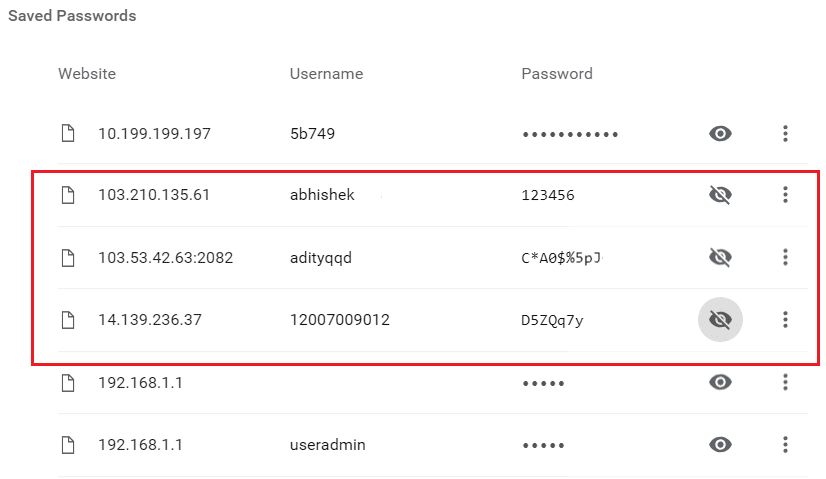
Anda selalu dapat membuka chrome dan melihat semua kata sandi yang tersimpan ini. Ini terutama diperlukan ketika Anda lupa kata sandi, atau Anda memerlukan kata sandi lama untuk membuat yang baru. Jika Anda ingin tahu bagaimana Anda dapat melihat kata sandi yang tersimpan di chrome, artikel ini akan membantu Anda. Pada artikel ini, saya akan memberi tahu cara melihat kata sandi yang disimpan di chrome untuk Android dan desktop. Ayo mulai!!
Isi
Cara Melihat Kata Sandi yang Tersimpan di Chrome
Langkah 1: Masuk dan sinkronkan ke Google Chrome
Pertama login ke Google Chrome dengan kredensial Gmail Anda. Setelah Anda masuk ke chrome, Anda dapat melihat kata sandi yang disimpan dari situs yang berbeda. Anda dapat mengikuti langkah-langkah di bawah ini untuk masuk ke Akun Google di Chrome.
1. Pertama, buka Google Chrome di komputer. Anda akan melihat ikon pengguna saat ini di sudut kanan atas layar. Lihat gambar di bawah untuk melihat ikon.
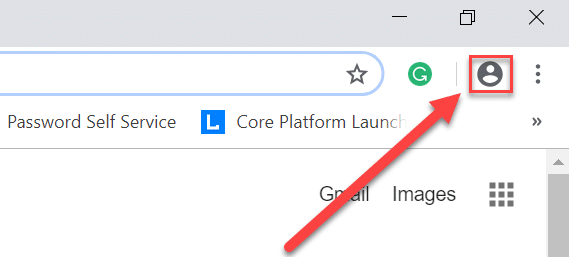
2.Klik pada ikon ini dan kemudian pilih " Nyalakan sinkronisasi". Setelah Anda memilih opsi ini, sebuah layar akan terbuka untuk masuk ke Chrome . Cukup masukkan nama pengguna atau id email Gmail Anda dan tekan " Berikutnya ".
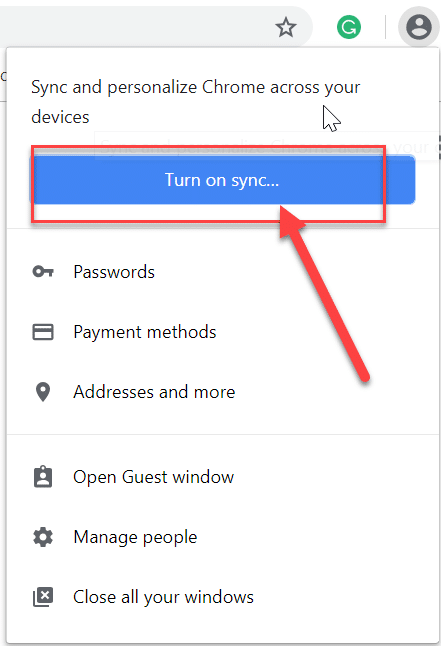
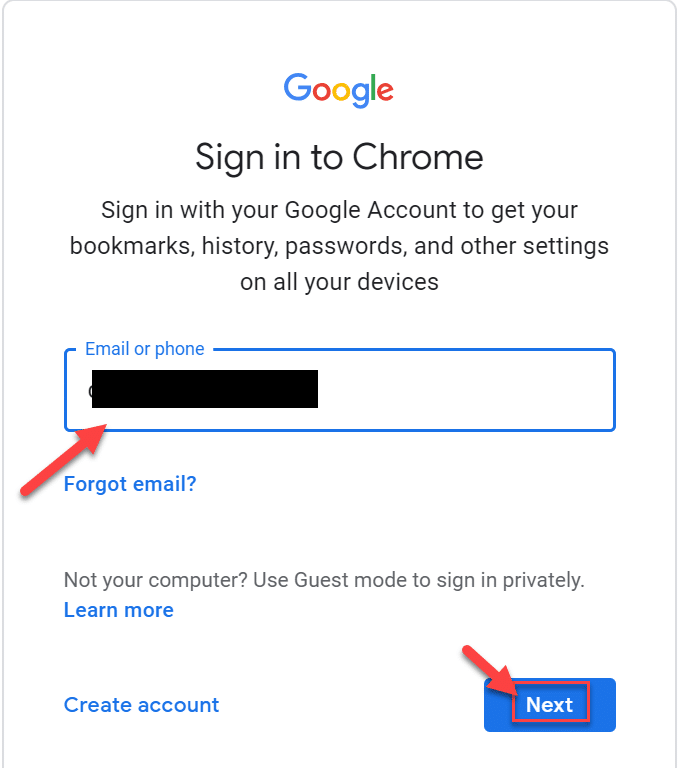
3.Setelah Anda mengklik tombol Next, itu akan meminta kata sandi untuk akun Gmail. Masukkan kata sandi akun Gmail Anda dan tekan " Berikutnya ".

4.Ini akan membuka layar lain di mana Anda dapat melihat opsi Google Sync . Di sinkronisasi Google, akan ada semua detail yang terkait dengan chrome Anda seperti kata sandi, riwayat yang akan disinkronkan. Cukup klik tombol “Aktifkan ” untuk mengaktifkan Google Sync.
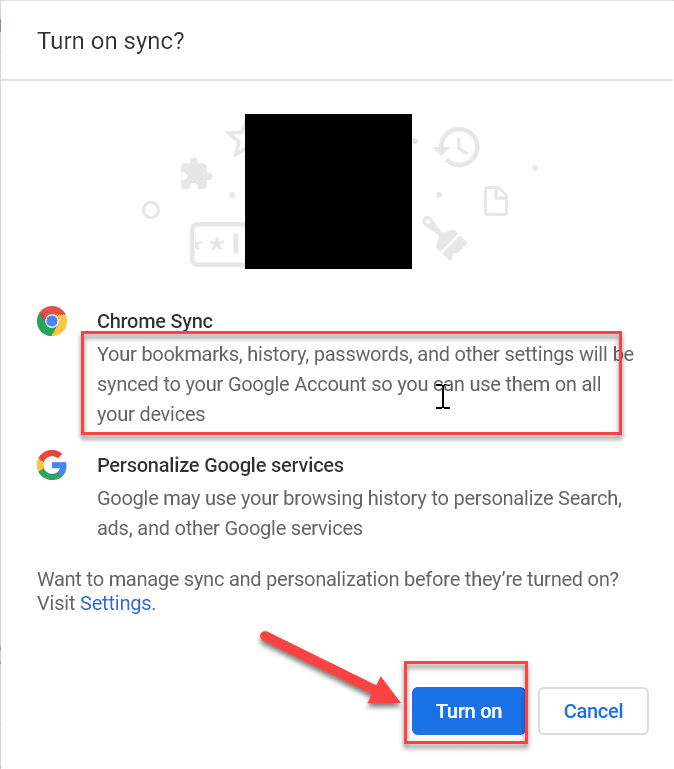
Sekarang, setiap detail disinkronkan ke akun Gmail Anda dari chrome dan itu akan tersedia kapan pun dibutuhkan.
Langkah 2: Lihat Kata Sandi Tersimpan di Chrome
Setelah akun Gmail Anda disinkronkan dengan chrome. Ini akan menyimpan semua kata sandi dari situs yang berbeda. Yang Anda izinkan disimpan di chrome. Anda dapat melihat semua kata sandi ini di chrome dengan mengikuti langkah-langkah ini.
1.Buka Google Chrome kemudian dari sudut kanan atas klik pada tiga titik dan pilih Pengaturan.

2.Ketika Anda mengklik Pengaturan, jendela pengaturan Chrome akan terbuka. Dari sini klik opsi Kata Sandi .

3. Setelah Anda mengklik opsi Kata Sandi, itu akan menavigasi ke layar, di mana Anda dapat melihat semua kata sandi Anda yang tersimpan. Tetapi semua kata sandi akan disembunyikan.

4.Go dan klik pada simbol mata . Ini akan meminta kata sandi yang Anda gunakan untuk masuk ke sistem Anda.
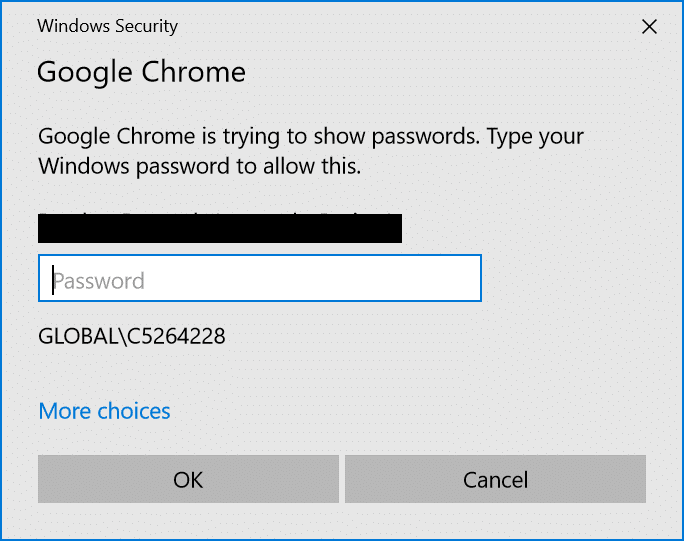
Setelah Anda memasukkan kata sandi sistem Anda, Anda akan dapat melihat kata sandi yang disimpan untuk masing-masing situs.
Langkah 3: Lihat Kata Sandi Tersimpan di Browser Chrome di Android
Sebagian besar dari kita menggunakan Chrome di Ponsel Android kita. Chrome juga telah memberikan fungsionalitas yang hampir serupa di aplikasi android. Tetapi jika Anda ingin melihat kata sandi yang disimpan di aplikasi chrome, ikuti saja langkah-langkah serupa seperti di atas.
1.Pertama, buka aplikasi seluler Google Chrome. Anda akan melihat tiga titik di sudut kanan atas aplikasi.
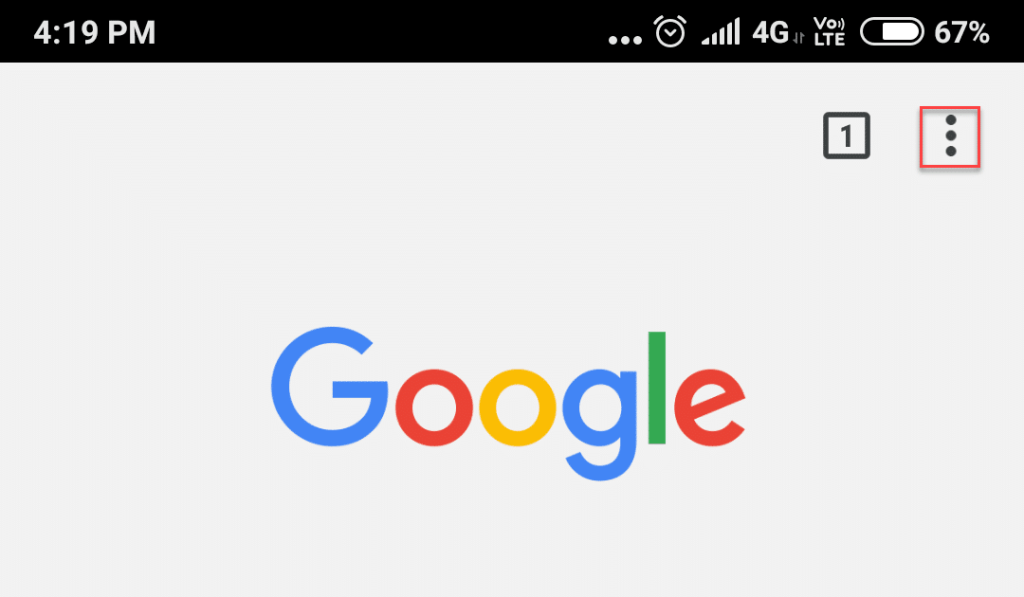
2.Klik pada tiga titik untuk membuka menu Chrome lalu pilih Pengaturan.
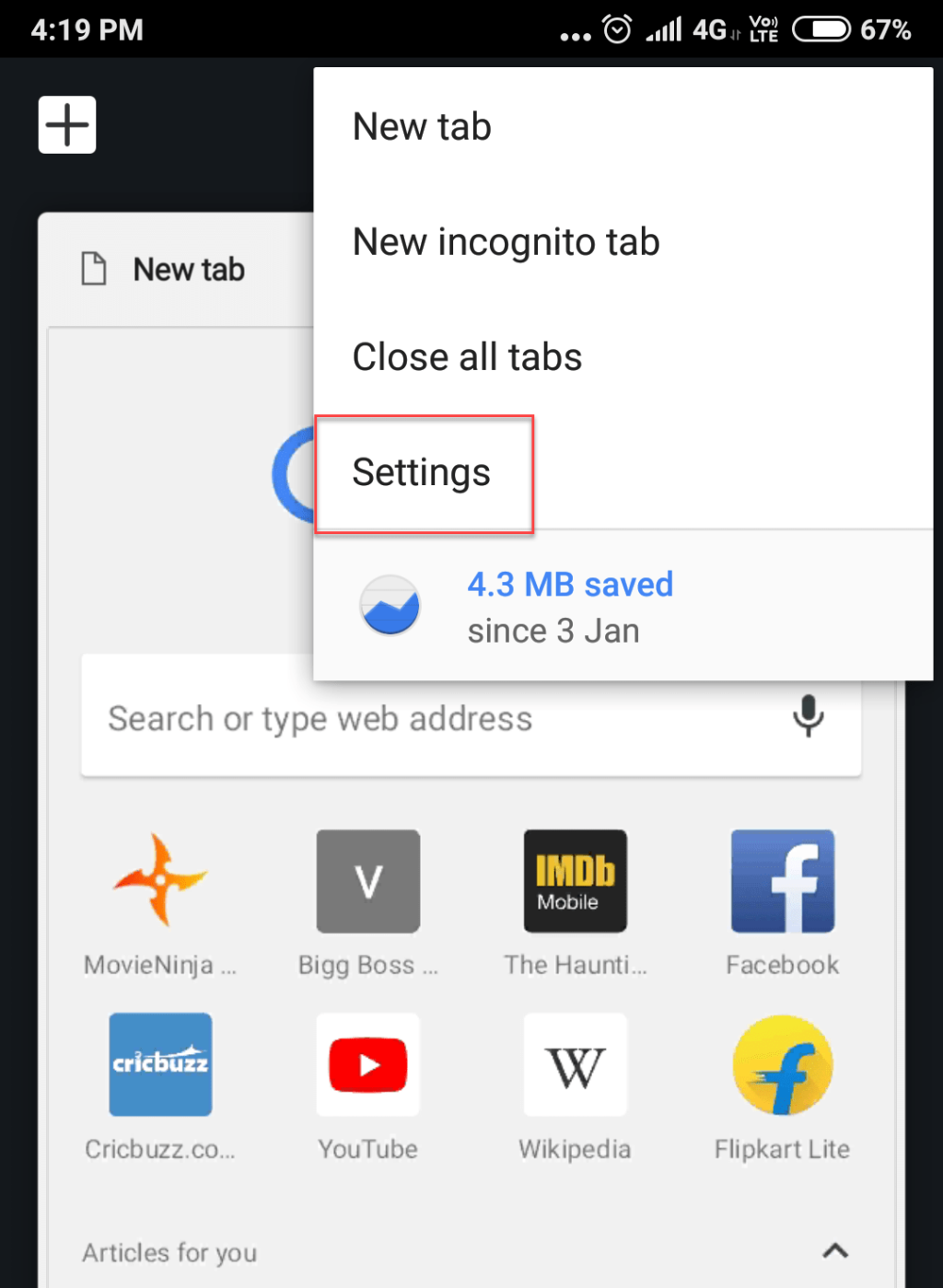
3.Dari layar Pengaturan Chrome, klik " Kata Sandi ".
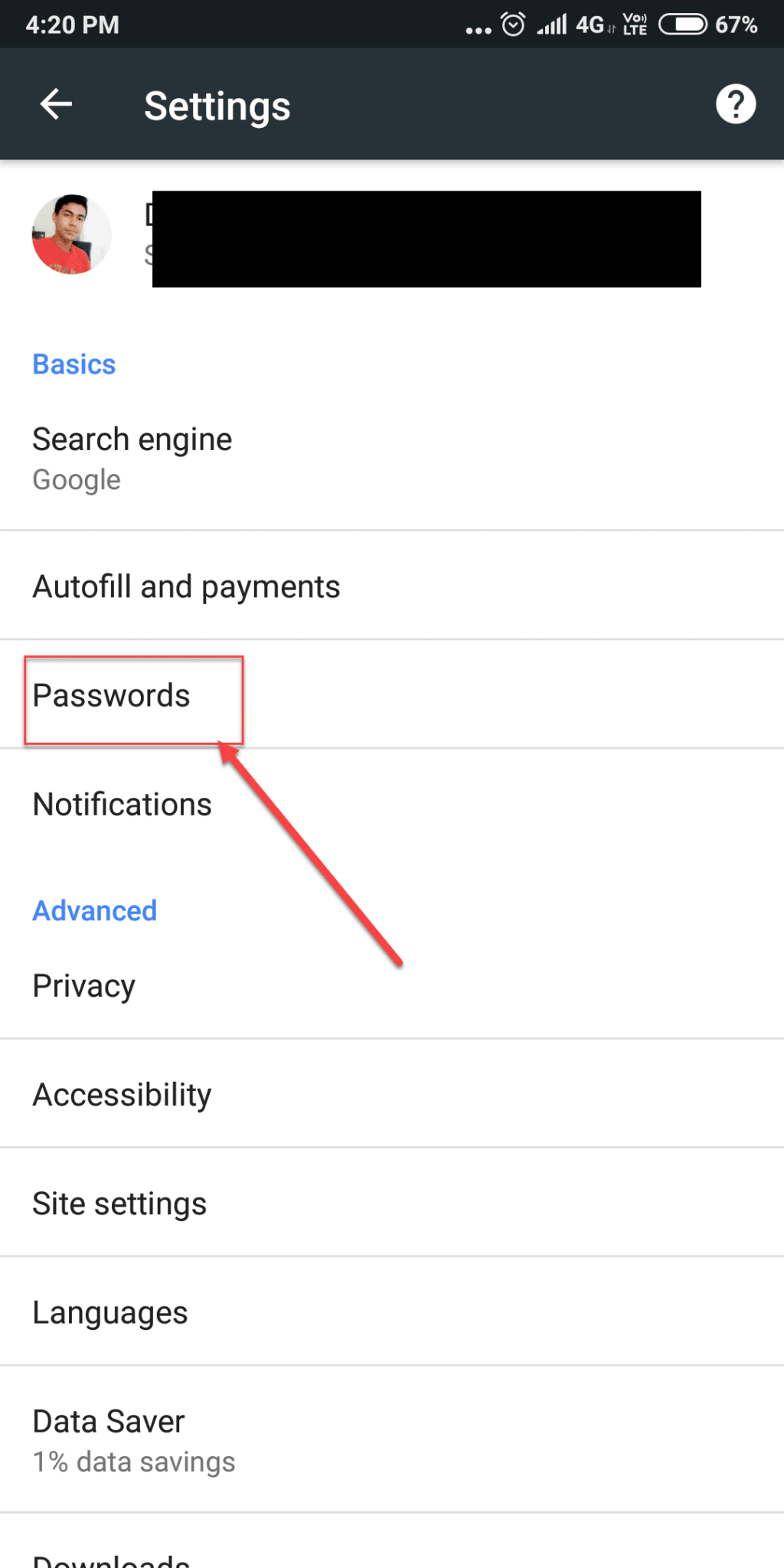
4. Di layar “ Simpan Kata Sandi ”, Anda dapat melihat semua kata sandi yang disimpan untuk semua situs di chrome.
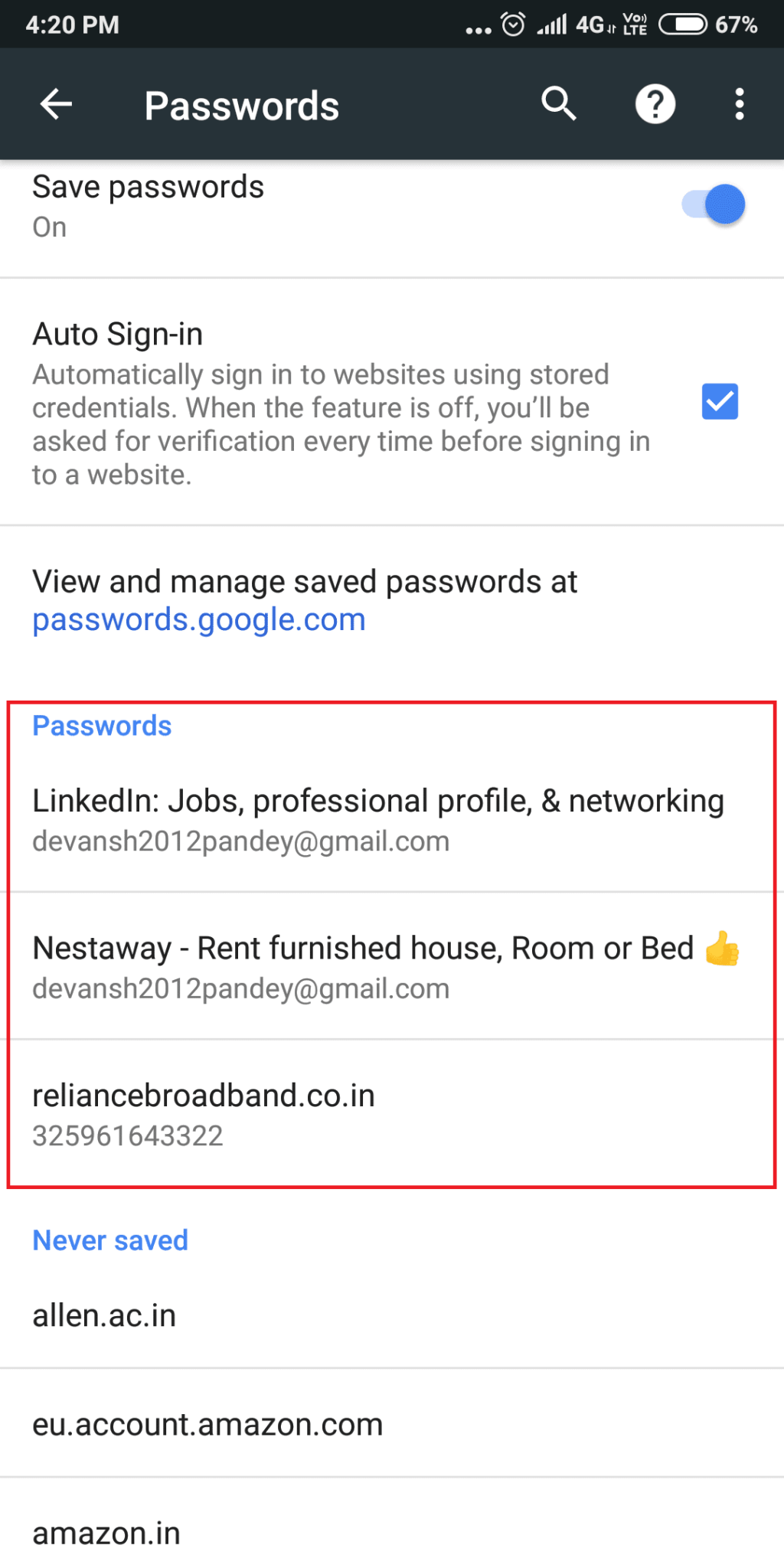
Ini adalah semua cara di mana Anda dapat melihat semua kata sandi yang disimpan di Chrome untuk Desktop dan Android.
Direkomendasikan:
Saya harap langkah-langkah di atas bermanfaat dan sekarang Anda dapat dengan mudah Melihat Kata Sandi Tersimpan di Chrome, tetapi jika Anda masih memiliki pertanyaan tentang tutorial ini, silakan tanyakan di bagian komentar.
Bagian “Anda mungkin tertarik” mengganggu sebagian besar pengguna Twitter. Lagi pula, Anda tidak mengikuti orang dan profil tertentu karena suatu alasan, dan mereka
Instagram terus menerima pembaruan baru. Meskipun hal ini bermanfaat bagi aplikasi, ada kalanya pembaruan menimbulkan masalah. Masalah umum
Pemberian tag telah menjadi fitur di Facebook selama bertahun-tahun; beberapa orang menyukainya, dan beberapa tidak. Sedangkan penandaan pada dasarnya adalah melampirkan tautan ke seseorang dalam sebuah gambar
Hampir semua armor di The Legend of Zelda: Tears of the Kingdom (TotK) rentan terhadap pembusukan. Degradasi ini menimbulkan risiko yang tinggi, terutama ketika
Mematuhi persyaratan ukuran gambar Instagram Story adalah hal yang terpenting karena jika tidak, Anda akan mendapatkan postingan yang buram dan terpotong dengan buruk. Ini tidak
Diperbarui 19 Oktober 2023 Terkadang, kehidupan menghalangi tujuan media sosial kita. Anda mungkin pernah mengalami saat-saat ketika Anda sedang mengetik di ponsel,
Seperti pengolah kata lainnya, Google Docs memiliki beberapa pengaturan default. Salah satu pengaturannya adalah ukuran halaman, yaitu A4 atau Letter. Namun, dokumen
Meskipun mungkin untuk menonaktifkan panggilan di WhatsApp, opsi ini tidak mudah ditemukan di aplikasi kecuali Anda melakukan beberapa modifikasi. Banyak pengguna memilih untuk melakukannya
Sejak pandemi ini, AnyDesk telah menjadi salah satu pionir dalam konektivitas jarak jauh. Aplikasi ini membantu individu dan bisnis terhubung dari jarak jauh, berbagi file,
Model PS4 pertama dirilis pada tahun 2013 dan memiliki ruang penyimpanan 500 GB. Hampir satu dekade kemudian, model peluncuran PS4 hanya tersedia untuk dijual di
Game terbaik sepanjang masa ini akan mendapatkan sekuelnya. Bukan, bukan Waktu Paruh. Bukan, bukan Tetris. Bukan, bukan Ocarina Waktu. Dengar, ini akan memakan waktu lama: itu
Internet of Things mempunyai masalah: terlalu banyak manusia yang terlibat dalam membiarkan mesin berbicara. Ada solusinya: lapisan interoperabilitas di-dubbing
Lynel adalah salah satu musuh terberat di The Legend of Zelda: Tears of the Kingdom (TotK), dan juga muncul di seluruh franchise Zelda. Tempur
Alat perangkat lunak Text-to-Speech (TTS) memiliki banyak kegunaan. Anda bisa mendapatkan TTS terbaik untuk membantu orang yang mengalami kesulitan belajar untuk mendapatkan versi audio Anda
Masalah terbesar yang dihadapi pengguna Roblox adalah terjebak dalam permainan. Ini karena Navigasi UI yang mungkin Anda aktifkan secara tidak sengaja
https://www.youtube.com/watch?v=srNFChLxl5c Sorotan Instagram adalah cara terbaik untuk lebih dekat dengan pengikut Anda. Anda dapat membagikan momen spesial Anda
Ingin tahu apa yang terjadi pada Foto Amazon dan gambar Anda yang tersimpan di dalamnya ketika Anda membatalkan Prime? Apakah mereka dihapus selamanya? Cari tahu di sini.
Jika Anda menggunakan aplikasi perpesanan untuk tetap berhubungan dengan keluarga dan teman, Anda pasti sudah familiar dengan Facebook Messenger dan WhatsApp. Keduanya gratis,
Pada tahun 2015 lalu, saya mengulas Sony Xperia Z5 Premium. Yang menjadikannya premium, menurut Sony, adalah layar 4K-nya di saat hampir semua layar menyala
HP telah mengumumkan printer 3D pertamanya, dan mereka akan merevolusi pencetakan 3D seperti yang kita kenal sekarang. Menggunakan teknologi yang disebut Multi Jet Fusion, dua-duanya HP


















